Otázka
Problém: Jak opravit chybu amdkmdag.sys ve Windows 10?
Ahoj. Pokaždé, když spustím svůj počítač s Windows 10, o několik minut později se zhroutí s BSOD amdkmdag.sys. Dá se to nějak opravit, prosím?
Vyřešená odpověď
Mnoho uživatelů si stěžovalo na obdržení chyby modré obrazovky amdkmdag.sys za různých okolností na počítačích se systémem Windows 10. Jak se očekává od chyby BSOD, úplně vypne počítač, okamžitě vše přeruší a vynutí restart. V tomto okamžiku by se měl systém Windows obnovit bez dalších problémů.
Ne vždy se to však stane, protože mnoho uživatelů uvedlo, že problém je přetrvávající. Podle mnoha zpráv na různých IT fórech[1] tento BSOD se nejčastěji vyskytuje hned po spuštění počítače, ačkoli jiní řekli, že to vysvětlili se mohou objevit po probuzení ze spánku, stejně jako náhodné časy při procházení webu nebo sledování a video.
V jiných případech uživatelé zaznamenají černou obrazovku s kurzorem, aniž by viděli standardní chybovou zprávu s modrou obrazovkou, což může ztížit diagnostiku problému. Lidé však řekli, že v určitém okamžiku se jim nakonec zobrazí kód chyby s popisem souboru.
Chyba selhání Amdkmdag.sys je běžná a může mít různé chybové kódy, včetně:
- VIDEO_TDR_FAILURE
- IRQL NENÍ MENŠÍ ANI ROVNÉ
- SYSTEM_THREAD_EXCEPTION NOT_HANDLED
- INTERRUPT_EXCEPTION_NOT_HANDLED atd.
Chybové kódy obvykle ukazují, kdy a jak se systém zhroutí[2] došlo a soubor zobrazený ve zprávě ukazuje, že byl odpovědný za havárii.
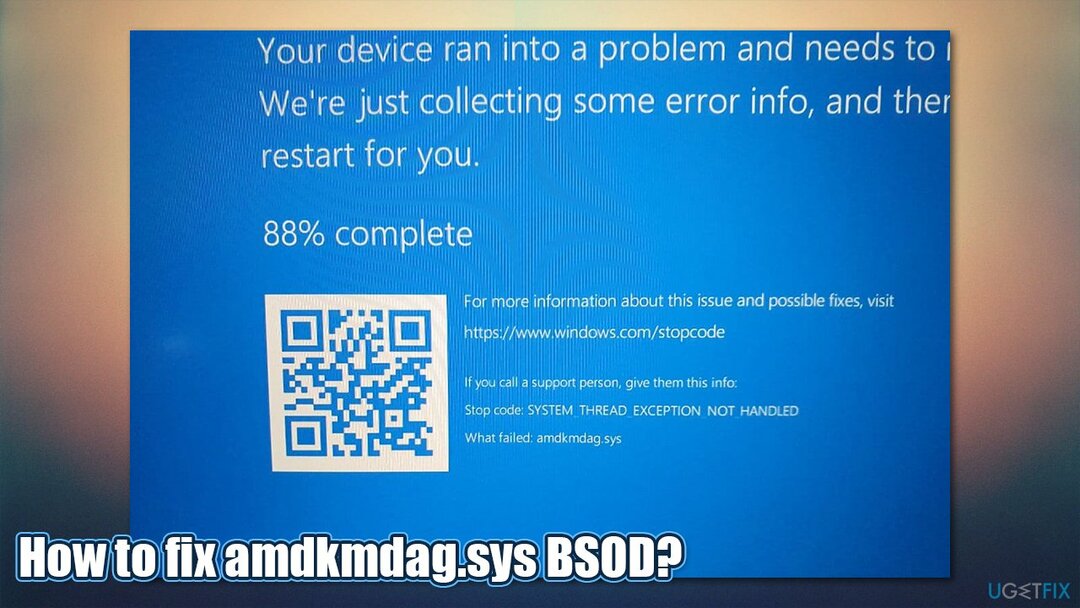
V případě amdkmdag.sys BSOD může být důvodů mnoho (podobně jako u jakékoli jiné chyby zastavení). To také velmi závisí na poskytnutém chybovém kódu. Nejčastěji jsou havárie spojeny s poškozenými systémovými soubory, poškozenými ovladači, poškozenými soubory registru a mnoha dalšími.
Proto, abyste mohli opravit amdkmdag.sys BSOD, budete muset provést nějaké odstraňování problémů. Níže naleznete řešení, která vám mohou pomoci zbavit se tohoto problému jednou provždy – začněte úplně shora a zjistěte, která oprava pro vás funguje.
Oprava 1. Spusťte skenování pomocí nástroje pro opravu počítače
Chcete-li opravit poškozený systém, musíte si zakoupit licencovanou verzi Reimage Reimage.
Jak bylo uvedeno výše, tato konkrétní modrá obrazovka může být spojena s několika různými chybovými kódy. Z tohoto důvodu může být nalezení viníka problému poměrně obtížné a odstraňování problémů může trvat poměrně dlouho. Pokud chcete vyzkoušet mnohem rychlejší řešení, doporučujeme spustit skenování pomocí a ReimagePračka Mac X9 nástroj pro diagnostiku a opravu.
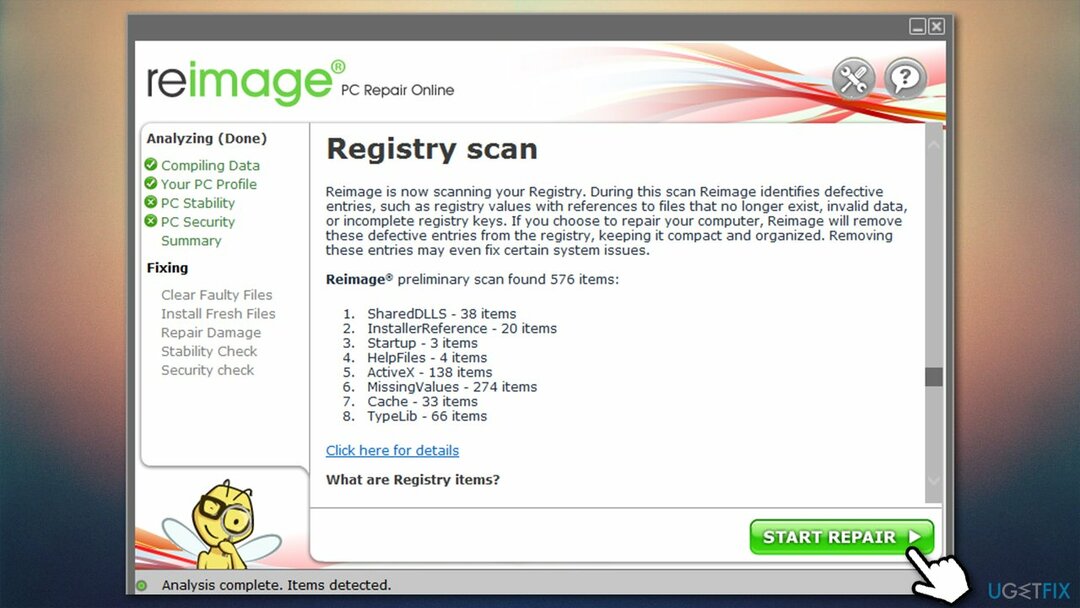
Tento software je speciálně navržen k automatickému vyhledání a nahrazení vadných sektorů a součástí operačního systému Windows. Tímto způsobem může rychle opravit BSOD, chybějící DLL, registr[3] chyby a mnoho dalšího. Kromě toho může také odstranit malware, vyčistit vaše webové prohlížeče a zbavit se různého nevyžádaného odpadu na vašem PC.
Oprava 2. Spusťte nástroj Kontrola systémových souborů a DISM
Chcete-li opravit poškozený systém, musíte si zakoupit licencovanou verzi Reimage Reimage.
- Typ cmd ve vyhledávání ve Windows
- Klikněte pravým tlačítkem na Příkazový řádek výsledek a vyberte Spustit jako administrátor
- Li Kontrola uživatelského účtu zobrazí se výzva, klikněte Ano
- V tomto okně vložte následující příkaz:
sfc /scannow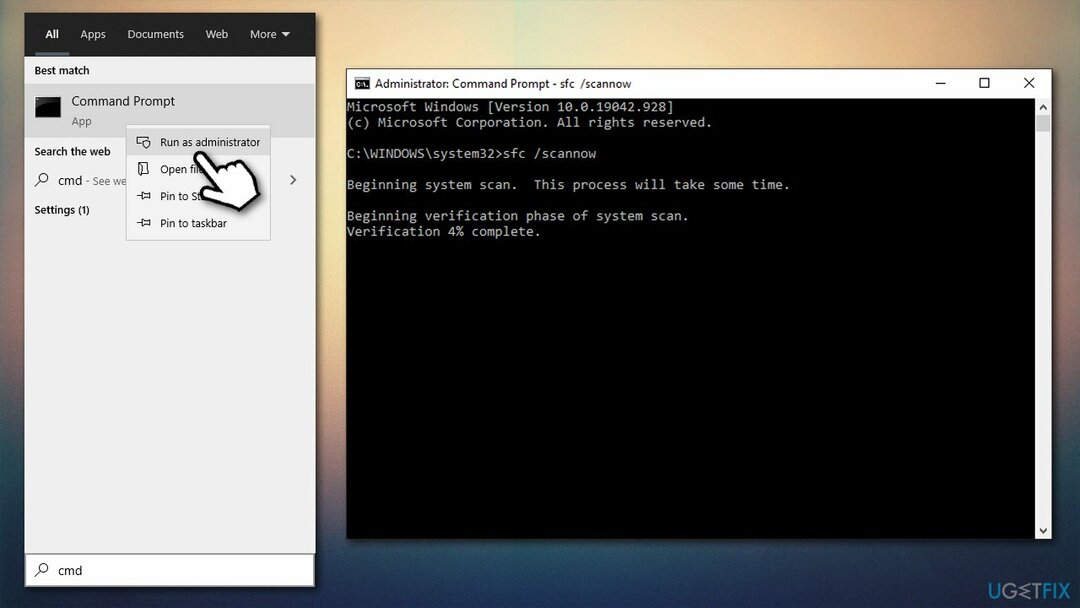
- lis Vstupte a počkejte na dokončení skenování
- Restartujte váš počítač, pokud jsou chyby opraveny.
Pokud skenování SFC vrátilo chybu (nemohlo opravit systémové soubory), měli byste místo toho zkusit opravit bitovou kopii Windows spuštěním DISM:
- Otevřeno Příkazový řádek (administrátor)
- Zkopírujte a vložte následující příkazy stisknutím Vstupte po každém:
Dism /Online /Cleanup-Image /CheckHealth
Dism /Online /Cleanup-Image /ScanHealth
Dism /Online /Cleanup-Image /RestoreHealth - Restartujte váš počítač jednou hotový.
Oprava 3. Přeinstalujte ovladače grafiky
Chcete-li opravit poškozený systém, musíte si zakoupit licencovanou verzi Reimage Reimage.
Chyba Amdkmdag.sys je nejčastěji spojena s ovladači AMD, i když to není pravidlem. Měli byste zkusit přeinstalovat ovladače grafiky následovně:
- Klikněte pravým tlačítkem na Start a vyberte Správce zařízení
- Rozbalte Adaptéry displeje sekce
- Klikněte pravým tlačítkem myši na grafické kartě a vyberte Odinstalujte zařízení
- Když se objeví varování, zaškrtněte Odstraňte software ovladače pro toto zařízení a stiskněte Odinstalovat
-
Restartujte váš počítač.
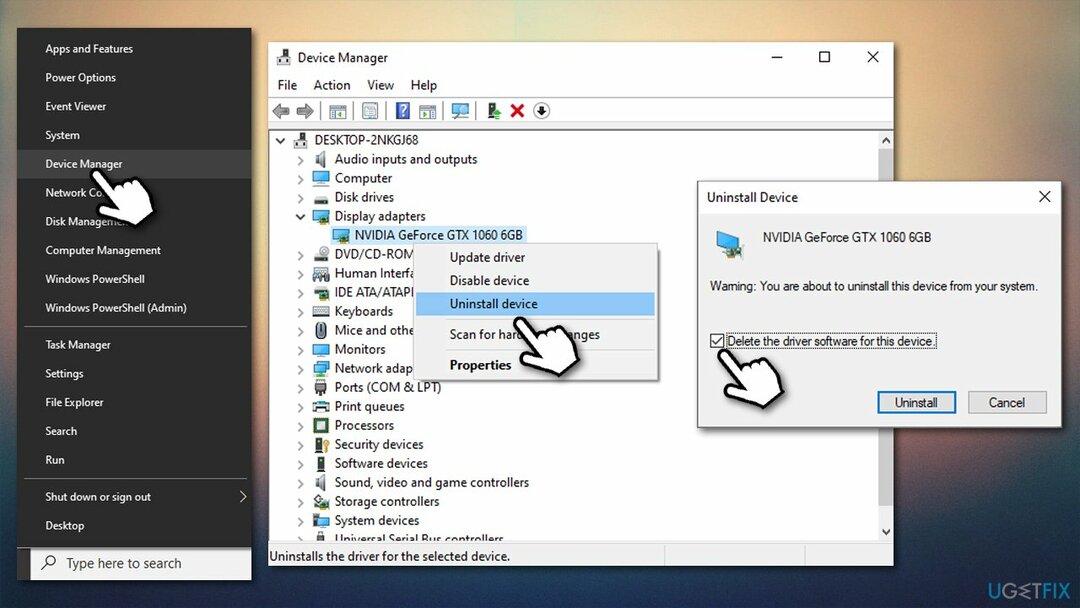
To by mělo zcela odstranit všechny vaše ovladače GPU. Instalace nových ovladačů prostřednictvím Správce zařízení se nedoporučuje, protože se často nepodaří najít konkrétní software. Místo toho se spolehněte na automatické nástroje jako např DriverFix nebo si stáhněte nejnovější ovladač z webu výrobce.
Oprava 4. Zkuste Clean Boot
Chcete-li opravit poškozený systém, musíte si zakoupit licencovanou verzi Reimage Reimage.
- Typ msconfig ve Windows hledat a stiskněte Vstupte
- Jít do Služby tab
- Označit Skryjte všechny služby Microsoftu a vyberte Vypnout všechno
- Jít do Spuštění kartu a klepněte na tlačítko Otevřete Správce úloh
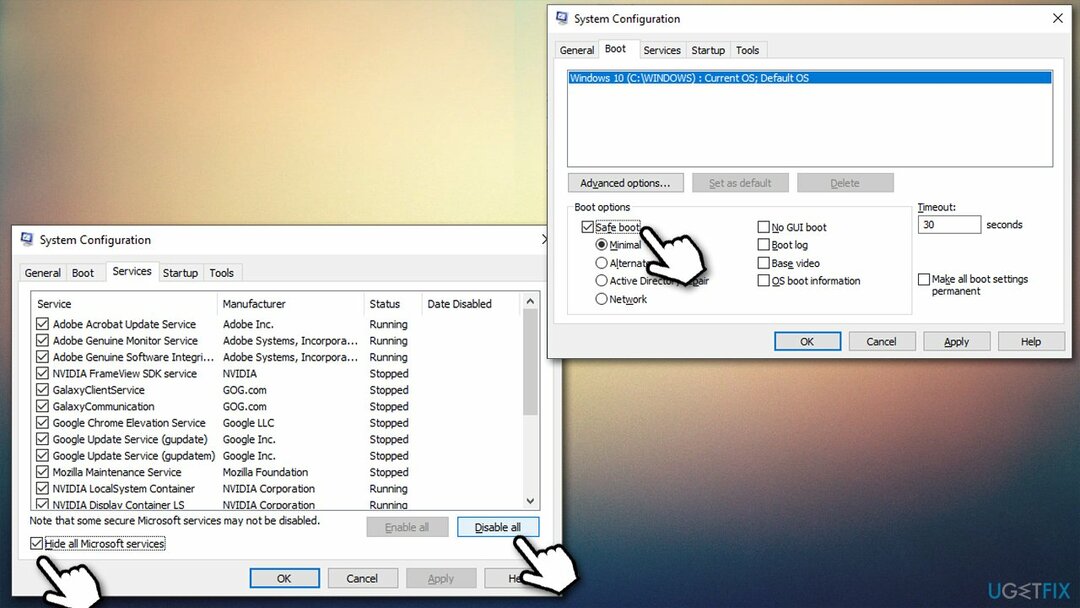
- Ve Správci úloh klikněte pravým tlačítkem na každou z položek a vyberte zakázat, poté zavřete Správce úloh
- Jít do Bota záložka, zaškrtnutí Bezpečná botaa poté klikněte Aplikovat a OK
Pokud problém ustane v tomto režimu, znamená to, že došlo ke konfliktu softwaru. Poté byste měli odinstalovat aplikace, které byly nedávno nainstalovány, abyste problém vyřešili.
Oprava 5. Zkontrolujte, zda na disku nejsou chyby
Chcete-li opravit poškozený systém, musíte si zakoupit licencovanou verzi Reimage Reimage.
- Otevřeno Příkazový řádek jako správce ještě jednou
- Vložte následující příkaz a stiskněte Zadejte:
chkdsk /x /f /r
- Pokud se kontrola nespustí a místo toho se zobrazí chyba a, zadejte Y a udeřit Vstupte
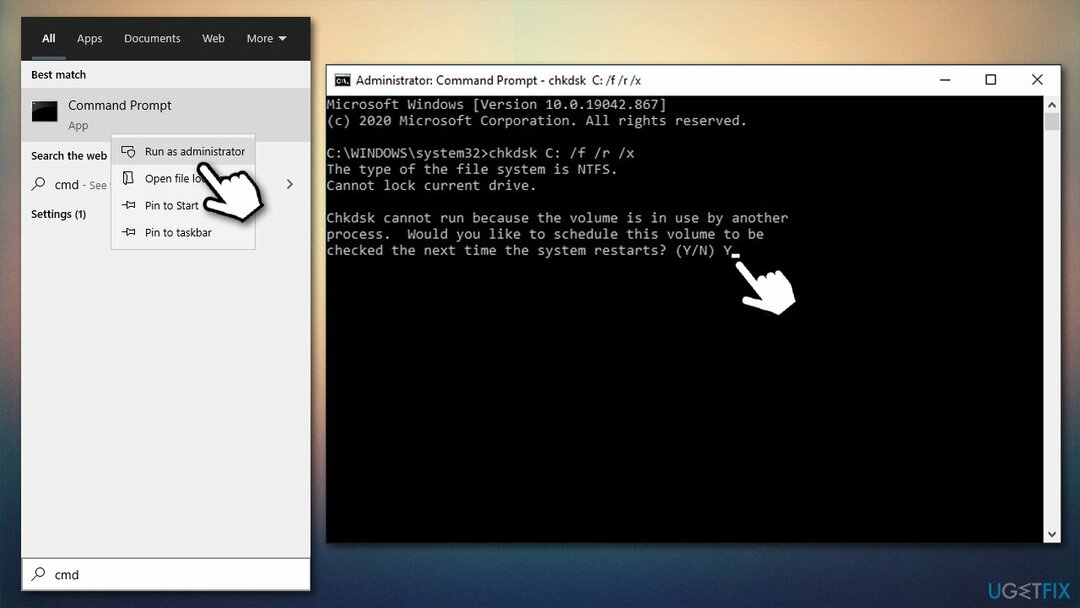
- Restartujte PC, abyste zahájili proces kontroly disku.
Oprava 6. Použijte nástroj Obnovení systému
Chcete-li opravit poškozený systém, musíte si zakoupit licencovanou verzi Reimage Reimage.
Můžete zkusit obnovení systému – převedlo by váš počítač do předchozí konfigurace, pokud by problém neexistoval:
- Vepište Vytvořte bod obnovení ve Windows hledat a kliknout Vstupte
- Vybrat Obnovení systému
- VýběrVyberte jiný bod obnovení a klikněte další
- Označte Zobrazit více bodů obnovení a vyberte příslušný bod obnovení
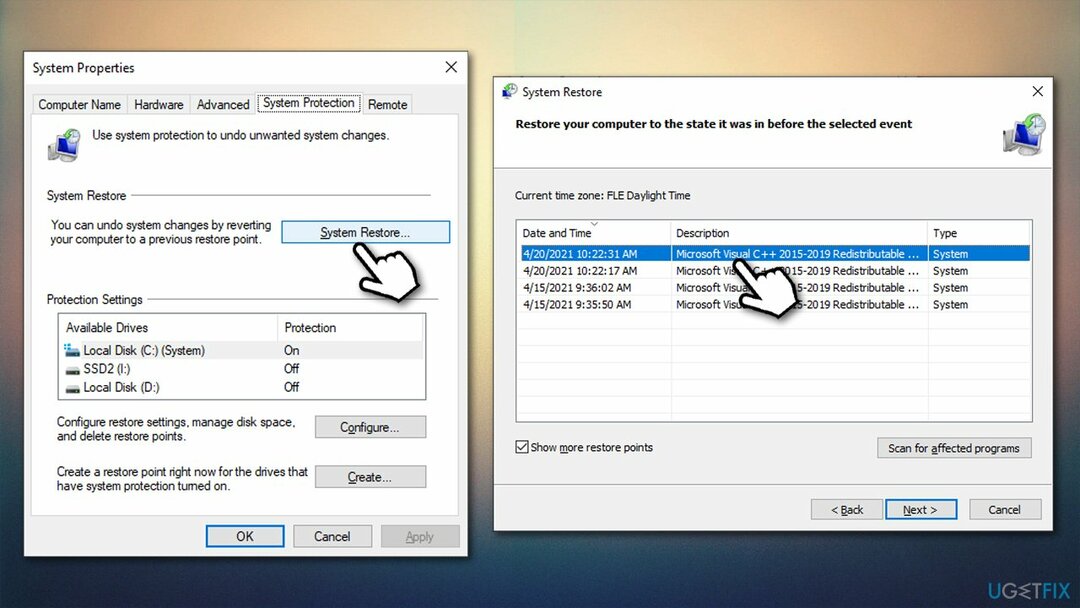
- Klikněte další a dokončete proces podle pokynů na obrazovce. Váš počítač se restartuje.
Opravte své chyby automaticky
Tým ugetfix.com se snaží ze všech sil pomoci uživatelům najít nejlepší řešení pro odstranění jejich chyb. Pokud se nechcete potýkat s technikami ruční opravy, použijte automatický software. Všechny doporučené produkty byly testovány a schváleny našimi profesionály. Nástroje, které můžete použít k opravě chyby, jsou uvedeny níže:
Nabídka
Udělej to teď!
Stáhnout FixŠtěstí
Záruka
Udělej to teď!
Stáhnout FixŠtěstí
Záruka
Pokud se vám nepodařilo opravit chybu pomocí Reimage, kontaktujte náš tým podpory a požádejte o pomoc. Sdělte nám prosím všechny podrobnosti, o kterých si myslíte, že bychom měli vědět o vašem problému.
Tento patentovaný proces opravy využívá databázi 25 milionů součástí, které mohou nahradit jakýkoli poškozený nebo chybějící soubor v počítači uživatele.
Chcete-li opravit poškozený systém, musíte si zakoupit licencovanou verzi Reimage nástroj pro odstranění malwaru.

Chcete-li zůstat zcela anonymní a zabránit ISP a vládu před špionáží na vás, měli byste zaměstnat Soukromý přístup k internetu VPN. Umožní vám připojit se k internetu a přitom být zcela anonymní šifrováním všech informací, zabránit sledovačům, reklamám a také škodlivému obsahu. A co je nejdůležitější, zastavíte nelegální sledovací aktivity, které NSA a další vládní instituce provádějí za vašimi zády.
Při používání počítače se mohou kdykoli vyskytnout nepředvídané okolnosti: počítač se může vypnout v důsledku výpadku proudu, a Může se objevit modrá obrazovka smrti (BSoD) nebo náhodné aktualizace systému Windows, když jste na pár dní odešli pryč minut. V důsledku toho může dojít ke ztrátě vašich školních úkolů, důležitých dokumentů a dalších dat. Na uzdravit se ztracené soubory, můžete použít Data Recovery Pro – prohledává kopie souborů, které jsou stále dostupné na vašem pevném disku, a rychle je obnovuje.